
俺たちのTwitterライフを快適にしたい!
iPhoneでは長らくデフォルト(既定)ブラウザを変更できず、リンクをSafari以外のブラウザで開きたい場合に、面倒な手順を踏まないといけませんでした。
それが2020年の9月にリリースされたiOS14から、デフォルトブラウザを変更可能になりました。
そこで私が一番気になったのは「Twitter公式アプリで表示したツイート内のリンクをChromeで一発で開けるのか?」ということでした。これができるとTwitterライフが快適になること間違いなしです。
結論から言うと、一発とは言えないものの、TwitterのリンクをChromeで開くまでのステップが1つで済むようになりました。完璧とは言えないですが大きな進歩だったと思います。
今回は、iPhoneのデフォルトブラウザの変更方法と、Twitter公式アプリで開いたリンクをChromeで表示させる方法を紹介します。
iPhoneのデフォルトブラウザの変更方法
Twitterリンクを短手順でChromeで開くには、まずiPhoneのデフォルトブラウザをChormeに変更する必要があります。
iOSの確認
まず、iOSが14以上になっているかを確認します。理由は、iOSが14以上でないとデフォルトブラウザを変更できないからです。
(1)ホーム画面の「設定」をタップして、設定を開きます。
(2)「一般」をタップします。
(3)「情報」をタップします。(下図・左)
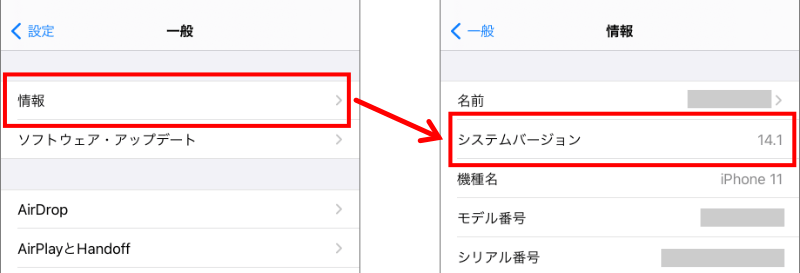
(4)「情報」を見ます。(上図・右)
ここで、「システムバージョン」が「14.~」となっていたらOKです。この場合、次の「iOSをアップデート」は不要です。
iOSが14以上になっていない場合は、iOSをアップデートしましょう。
iOSをアップデート
(1)ホーム画面の「設定」をタップして、設定を開きます。
(2)「一般」をタップします。
(3)「ソフトウェア・アップデート」をタップします。(下図・左)
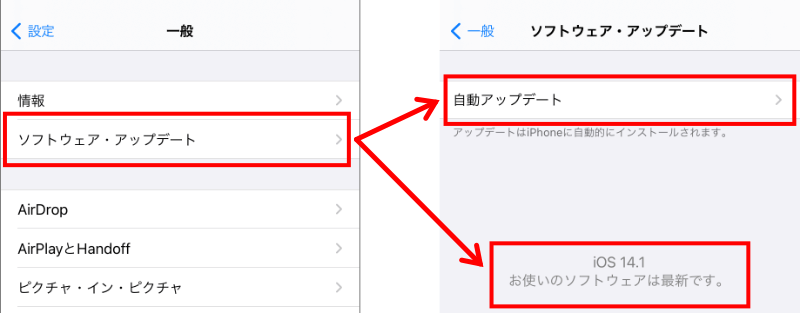
(4)「ソフトウェア・アップデート」を見ます。(上図・右)
ここで、「お使いのソフトウェアは最新です。」と表示されていたらOKです。
最新になっていない場合は、「自動アップデート」からiOSを最新にアップデートします。
デフォルトのブラウザを変更
(1)ホーム画面の「設定」をタップして、設定を開きます。
(2)ずっと下の方にスクロールして、変更したいブラウザアプリをタップします。目的はChromeをデフォルトブラウザにすることなので、ここでは「Chrome」をタップします。
(3)「デフォルトのブラウザApp」をタップします。(下図・左)
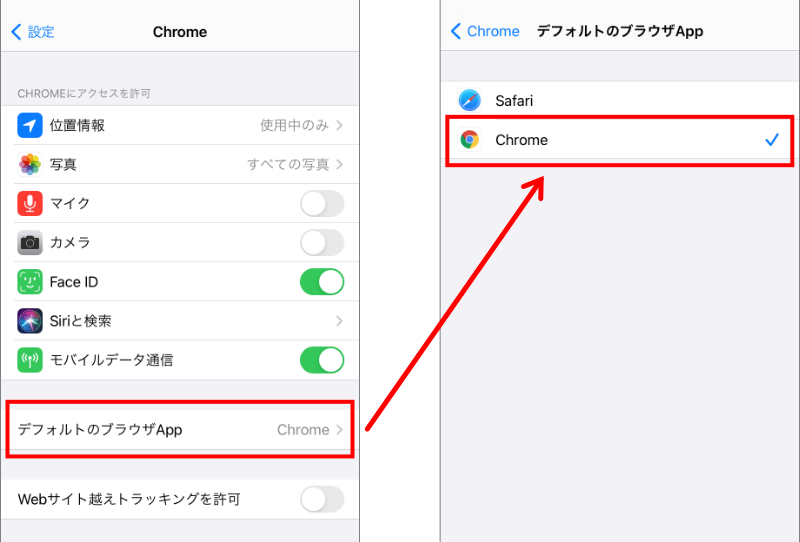
(4)「Chrome」をタップします。(上図・右)
これで、デフォルトブラウザが変更されました。この状態でTwitterの公式アプリで表示したリンクをクリックするとどうなるのでしょうか?
Twitterの公式アプリでリンクを開く
(1)Twitterの公式アプリを開きます。
(2)リンクを含むツイートを表示して、リンクをタップします。リンクは、リンクテキストでもカードでも同じです。(下図・左)
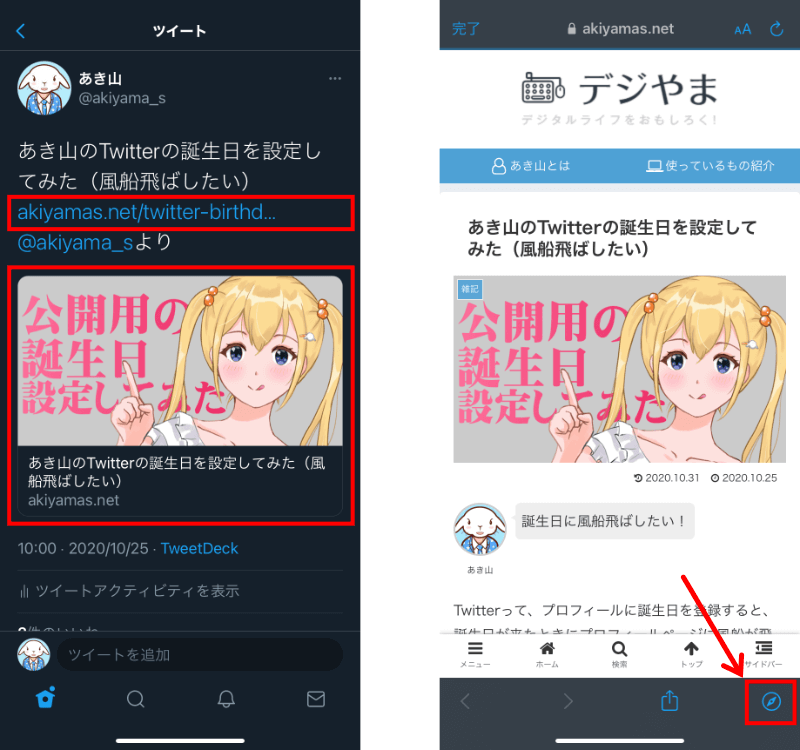
(3)リンクをタップしたことで、Twitterのアプリ内ブラウザが起動します。(上図・右)
残念ながら、このようにアプリ内ブラウザが起動した時点で一発でChromeを開くのは無理なようです。しかし、デフォルトブラウザを変更したことで、この後の手順が楽になります。
(4)Twitterのアプリ内ブラウザの右下にあるコンパスのマークをタップします。(上図・右)
以前はここでSafariが開いていたのですが、なんとChromeが開くではありませんか!
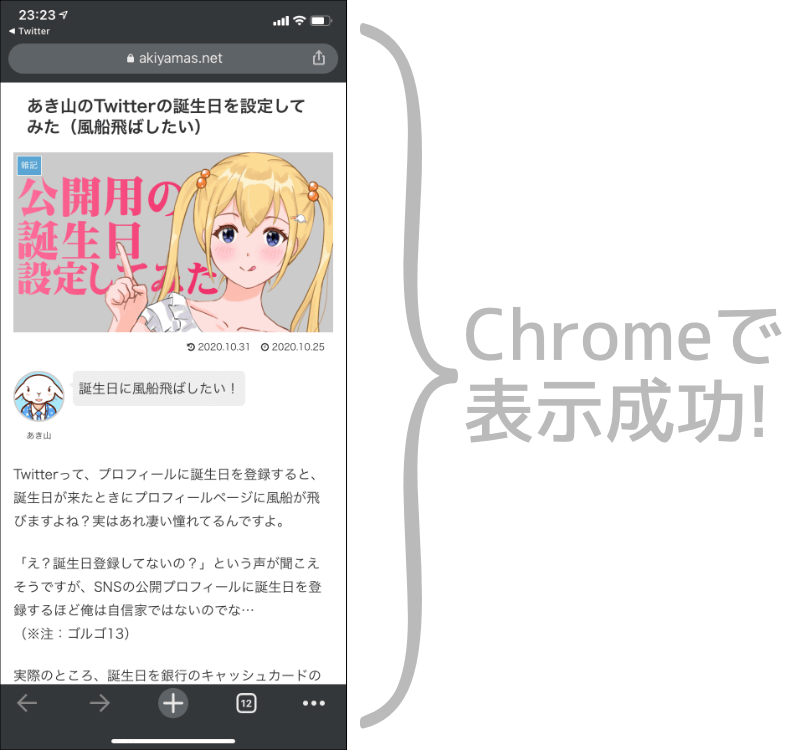
まとめ
というわけで、iPhoneのデフォルトブラウザの変更方法と、Twitter公式アプリで開いたリンクをChromeで表示させる方法を紹介しました。
結果は、こんな感じです。
Android勢にとっては当たり前すぎて「ハァ?」って感じですが、iPhone勢にとっては大幅に手順が簡略化されたので、これはこれで嬉しいですね。
今後は、一発でChromeが開くようにiPhoneのTwitter公式アプリが対応してくれることを期待します。私のように、PCはWindows(ブラウザはChrome)で、スマホはiPhoneという人はかなりいるはずなので。
ではまた!

